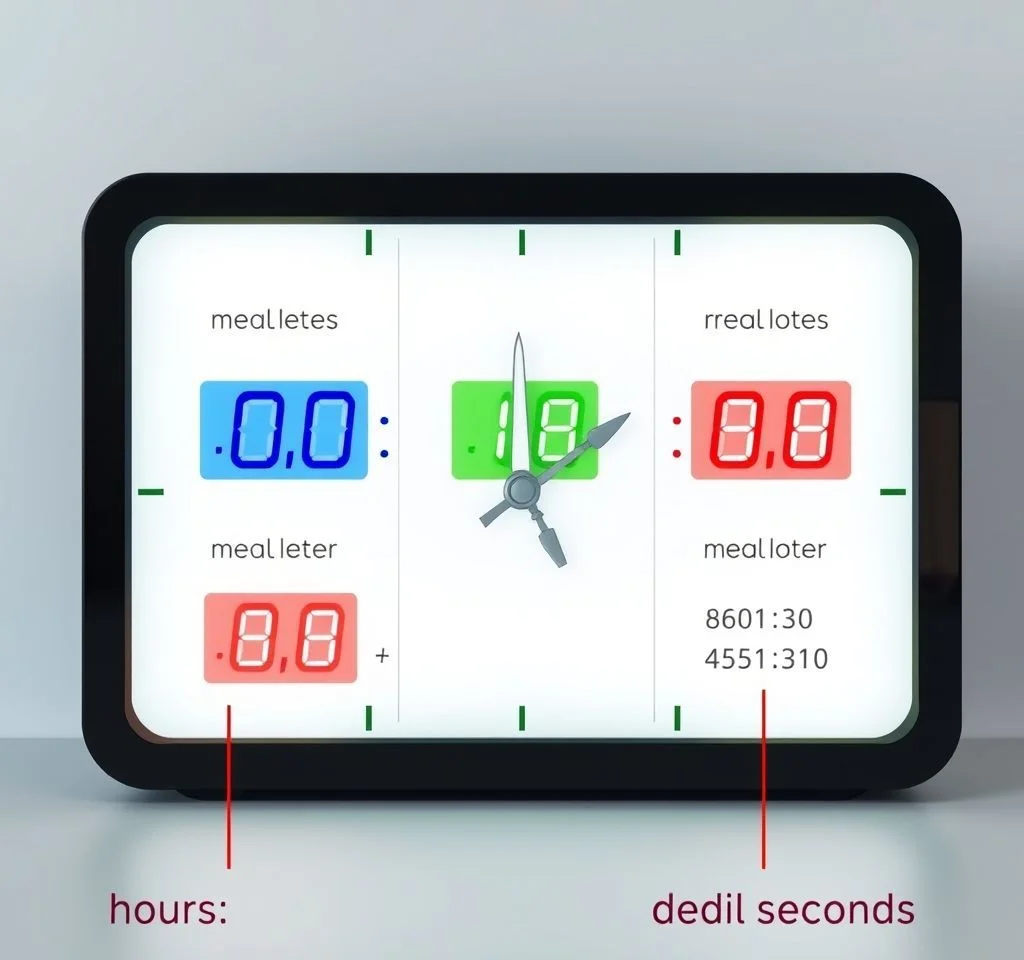
엑셀에서 시:분:초 형태로 표시된 시간을 10진수로 변환하는 작업은 급여 계산, 근무 시간 집계, 프로젝트 시간 관리 등 다양한 업무에서 필수적입니다. 엑셀 내부에서는 1일을 정수 1로 처리하며, 시간은 이 값의 분수로 저장되기 때문에 적절한 수식을 사용하면 간단하게 변환할 수 있습니다. 이 글에서는 시분초를 시간, 분, 초 단위의 10진수로 변환하는 실용적인 방법들을 자세히 알아보겠습니다.
엑셀에서 시간을 시간 단위 10진수로 변환하는 기본 공식
시간을 시간 단위의 10진수로 변환하는 가장 기본적인 방법은 시간 값에 24를 곱하는 것입니다. 예를 들어 B3 셀에 시:분:초 형태의 시간이 있다면, C3 셀에 =B3*24 공식을 입력하면 됩니다. 이는 하루가 24시간이므로 전체 하루에서 해당 시간이 차지하는 비율을 시간 단위로 환산하는 원리입니다. 결과 셀의 서식을 #,##0.00″시간”으로 설정하면 더욱 명확하게 표시할 수 있습니다. 24시간을 넘는 시간을 처리할 때는 [h]:mm:ss 서식을 사용하여 누적 시간을 정확히 표현해야 합니다. 이 방법은 근무시간 계산이나 프로젝트 소요 시간 분석에서 마이크로소프트 오피스 공식 지원 문서에서도 권장하는 표준적인 방식입니다.
분 단위 10진수 변환을 위한 1440 곱셈 공식
시간을 분 단위의 10진수로 변환하려면 시간 값에 1440을 곱해야 합니다. 하루는 24시간이고 각 시간은 60분이므로 총 1440분(24×60)이 됩니다. D3 셀에 =B3*24*60 또는 =B3*1440 공식을 입력하면 시분초가 총 분으로 환산됩니다. 예를 들어 2:30:30(2시간 30분 30초)을 변환하면 150.5분이 됩니다. 소수점 이하는 초 단위를 분 단위로 환산한 값을 나타냅니다. 정수 분만 필요한 경우에는 INT 함수를 사용하여 =INT(B3*1440)으로 작성하면 됩니다. 이렇게 변환된 분 단위 값은 급여 계산 시스템에서 시간 관리 전문 도구와 연동할 때 매우 유용합니다.
초 단위 10진수 변환을 위한 86400 곱셈 공식
가장 세밀한 시간 단위인 초로 변환하려면 86400을 곱하는 공식을 사용합니다. 하루는 24시간, 1시간은 60분, 1분은 60초이므로 총 86400초(24×60×60)가 됩니다. E3 셀에 =B3*24*60*60 또는 =B3*86400 공식을 입력하면 됩니다. 2:30:30의 경우 9030초로 변환됩니다. 이 방법은 정밀한 시간 측정이 필요한 스포츠 기록 관리, 제조업의 작업 시간 측정, 과학 실험 데이터 분석 등에서 활용됩니다.
- 초 변환 공식: =시간값×86400
- 결과 서식: #,##0.00″초”로 설정
- 활용 분야: 스포츠 기록, 제조 공정 시간, 과학 실험
- 정밀도: 소수점 이하까지 정확한 초 단위 계산 가능
HOUR, MINUTE, SECOND 함수를 활용한 정교한 시간 변환
더욱 정밀한 제어를 위해서는 엑셀의 시간 함수들을 조합하여 사용할 수 있습니다. 시간 단위로 변환할 때는 =HOUR(B3)+MINUTE(B3)/60+SECOND(B3)/3600 공식을 사용합니다. 이 공식은 시간, 분, 초를 각각 추출한 후 모두 시간 단위로 통일하여 더합니다. 분은 60으로 나누어 시간으로, 초는 3600으로 나누어 시간으로 변환합니다. 분 단위 변환에는 =HOUR(B3)*60+MINUTE(B3)+SECOND(B3)/60 공식을, 초 단위 변환에는 =HOUR(B3)*3600+MINUTE(B3)*60+SECOND(B3) 공식을 사용합니다. 이 방법은 각 시간 요소를 개별적으로 처리해야 하는 복잡한 계산에서 엑셀 전문 교육 사이트에서도 권장하는 방식입니다.
| 변환 단위 | 공식 | 활용 예시 |
|---|---|---|
| 시간 | =HOUR(B3)+MINUTE(B3)/60+SECOND(B3)/3600 | 근무시간 계산, 프로젝트 시간 |
| 분 | =HOUR(B3)*60+MINUTE(B3)+SECOND(B3)/60 | 통화 시간, 회의 시간 |
| 초 | =HOUR(B3)*3600+MINUTE(B3)*60+SECOND(B3) | 스포츠 기록, 과학 측정 |
| 복합 계산 | 함수 조합 활용 | 정밀 시간 분석, 데이터 처리 |
CONVERT 함수를 이용한 단위 변환 방법
엑셀 2013 이후 버전에서는 CONVERT 함수를 사용하여 시간 단위를 변환할 수 있습니다. 기본 문법은 =CONVERT(값, 기존단위, 목표단위)입니다. 시간을 분으로 변환할 때는 =CONVERT(B3, “day”, “mn”)을, 초로 변환할 때는 =CONVERT(B3, “day”, “sec”)을 사용합니다. 엑셀에서 시간은 일(day)의 분수로 저장되므로 기존단위를 day로 설정해야 합니다. 목표단위는 hr(시간), mn(분), sec(초)를 사용할 수 있습니다. CONVERT 함수의 장점은 다양한 측정 단위 간 변환이 가능하다는 점이며, 특히 국제적인 프로젝트에서 시간대나 측정 기준이 다를 때 매우 유용합니다.
24시간 초과 시간 처리와 누적 시간 계산
24시간을 넘는 누적 시간을 처리할 때는 특별한 주의가 필요합니다. 일반적인 시간 서식은 24시간 단위로 순환하므로 25:30:00이 1:30:00으로 표시될 수 있습니다. 이를 방지하려면 [h]:mm:ss 서식을 사용하여 시간 누적을 정확히 표현해야 합니다. 변환 공식은 동일하지만, 원본 데이터의 서식 설정이 중요합니다. 누적 근무시간, 프로젝트 총 소요시간, 장기간 모니터링 데이터 등에서 이 방법을 활용하면 정확한 시간 계산이 가능합니다. 특히 교대 근무나 야간 근무가 포함된 복잡한 근무 체계에서는 엑셀 시간 계산 전문 가이드를 참조하여 정확한 설정을 해야 합니다.
실무에서 자주 발생하는 오류와 해결 방법
시간 변환 과정에서 자주 발생하는 문제들과 해결 방법을 알아보겠습니다. 먼저 결과가 시간 형식으로 표시되는 경우가 있는데, 이는 셀 서식 문제입니다. 결과 셀을 선택하고 홈 탭의 숫자 그룹에서 일반 또는 숫자 서식으로 변경하면 해결됩니다. 둘째, #VALUE! 오류가 발생하는 경우는 보통 시간 데이터가 텍스트 형식으로 인식될 때입니다. 이때는 원본 데이터의 형식을 시간으로 다시 설정해야 합니다. 셋째, 소수점 자리가 맞지 않는 경우에는 셀 서식의 소수점 자릿수를 조정하면 됩니다. 넷째, 0으로 나누기 오류는 빈 셀을 참조할 때 발생하므로 IF 함수를 사용하여 =IF(B3=””,””,B3*24) 형태로 조건을 추가하면 예방할 수 있습니다. 이러한 오류들은 대부분 데이터 형식이나 셀 서식 설정 문제이므로 차근차근 확인하면 쉽게 해결됩니다.



